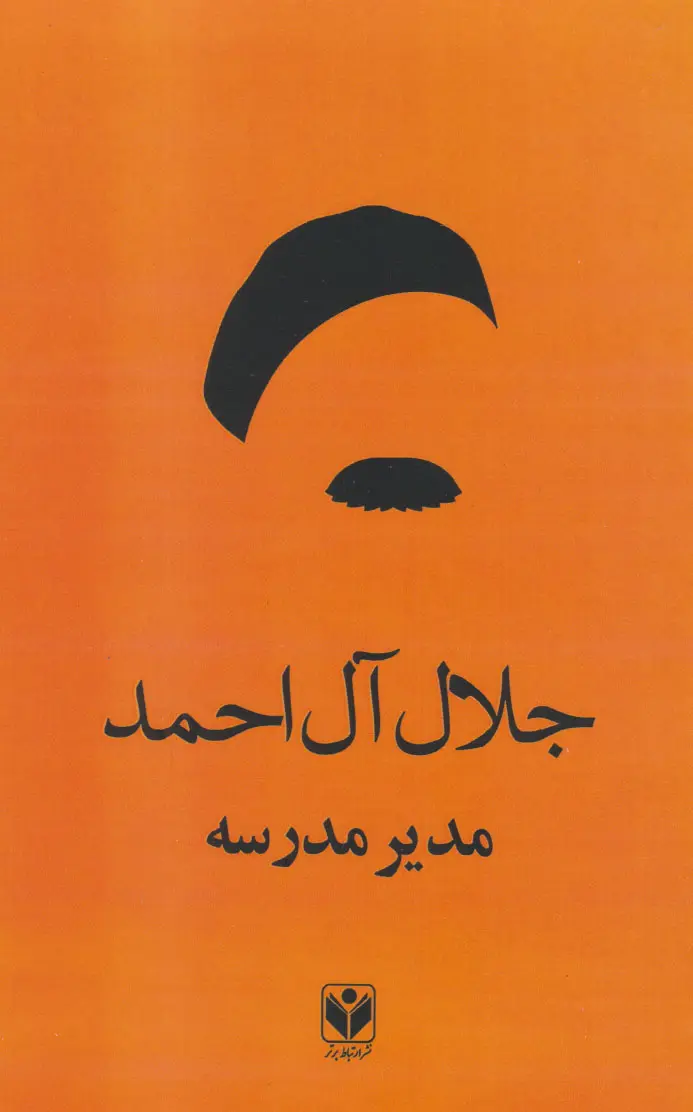نحوه پاک کردن ایمن رایانه ، تلفن یا رایانه لوحی :
اگر در حال فروش ، اهدای یا هدیه دادن دستگاهی قدیمی مانند تلفن ، رایانه لوحی یا رایانه هستید ، بهتر است ابتدا همه اطلاعات شخصی خود را پاک کنید. پاک کردن نه تنها دستگاهی کاملا جدید به گیرنده می دهد ، بلکه برای حریم خصوصی و امنیت شما نیز بی نهایت ایمن تر است. این چیزی فراتر از “خروج از سیستم” است. با این کار همه آثار مالکیت شما از دستگاه حذف می شود.
در اینجا نحوه پاک کردن ایمن رایانه خود – خواه رایانه ، تلفن یا رایانه لوحی باشد.
ابتدا از فایل های خود نسخه پشتیبان تهیه کنید
اگر دستگاه خود را پاک کنید ، نمی توانید به هیچ یک از فایل های آن دسترسی پیدا کنید. این بدان معناست که شما همه عکس ها ، فیلم ها ، اسناد و سایر موارد موجود را در آنجا پاک می کنید. البته ، این نکته در روند تنظیم مجدد است. مطمئن شوید که دوبار و سپس سه بار بررسی می کنید که همه چیز را که می خواهید در یک دستگاه جداگانه یا در ابر ذخیره کرده اید. در حالت ایده آل ، آن فایل های مهم را در هر دو ذخیره می کنید.
اگر تلفن همراه یا رایانه لوحی شما دارای کارت SD است (اکثر آنها به یاد نمی آورند که آن را حذف کنید.
پاک کردن ایمن دستگاههای iOS اپل (iPhone ، iPad ، لمس)
پس از پشتیبان گیری از فایل های خود ، در صورت وجود ، اپل واچ خود را جفت کنید. سپس ، از iCloud و App Store خارج شوید. می توانید این کار را در دستگاه های اخیر اپل با رفتن به تنظیمات ، سپس به نام خود انجام دهید ، سپس به پایین اسکرول کنید تا خروج از سیستم را پیدا کنید.
به منوی Settings بازگردید و به قسمت General> Reset> Erase All Content and Settings بروید. اگر دستگاه جدیدتری دارید که از eSIM استفاده می کند ، از شما خواسته می شود که مشخصات eSIM خود را نیز پاک کنید (که لازم است).
در صورت درخواست رمز عبور خود را وارد کنید ، سپس Erase را فشار دهید.
پاک کردن ایمن رایانه
پاک کردن ایمن MacOS (مک ، مک بوک)
پس از پشتیبان گیری از فایل های خود ، زمان آن رسیده است که iTunes را غیر مجاز کرده یا از iCloud خارج شوید ، بسته به نسخه Mac OS که کامپیوتر شما استفاده می کند. می توانید این موارد را در منوی Account یا منوی Apple در تنظیمات سیستم پیدا کنید. همچنین ممکن است لازم باشد از iMessage خارج شوید ، که می توانید آن را در قسمت Messages و سپس Preferences پیدا کنید.
در مرحله بعد ، کامپیوتر خود را خاموش کنید. سپس ، همزمان با فشار دادن و نگه داشتن کلیدهای “Option” ، “Command” ، “P” و “R” ، آن را بوت کنید. اینها را حداقل 20 ثانیه نگه دارید. در این مرحله ، می توانید هر دستگاه بلوتوث را از حالت جفت خارج کنید. اگر رایانه را به کسی می فروشید یا به کسی می دهید که با شما زندگی نمی کند ، لازم نیست نگران از بین رفتن بلوتوث باشید.
رایانه خود را دوباره خاموش کنید ، سپس با فشار دادن و نگه داشتن Command و “R” تا زمانی که Apple یا لوگوی دیگر را مشاهده کردید ، آن را بوت کنید. در منوی ابزارهای ظاهر شده ، Disk Utility را انتخاب کنید.
Macintosh HD را از منوی سمت چپ انتخاب کنید. نام هارد دیسک را وارد کنید (اگر قبلاً وجود نداشته است) و سپس Erase Volume Group را پاک کنید. اگر لیست نشده است ، فقط پاک کنید. اگر جلدهای دیگری در نوار کناری سمت چپ وجود دارد ، آنها را نیز حذف کنید.
شاید قبلاً پاک کردن اصلی را انجام داده اید. اگر چنین است ، اکنون می توانید هر جلد جدیدی با برچسب Macintosh HD یا Macintosh HD – Data را نادیده بگیرید. همچنین می توانید هر جلدی را در بخش External و Disk Images در نوار کناری نادیده بگیرید.
برای بازگشت به صفحه ابزارهای منو ، از Disk Utility خارج شوید. Reinstall MacOS را انتخاب کنید.
پاک کردن ایمن رایانه
پاک کردن ایمن دستگاه های Android (تلفن ها و رایانه های لوحی)
تفاوت هایی بین تلفن ها و رایانه های لوحی اندرویدی مختلف و نسخه های مختلف سیستم عامل اندروید وجود دارد. با این حال ، با اکثر دستگاه ها بسیار آسان است. به سادگی به تنظیمات بروید ، که معمولاً با دوبار کشیدن از بالا به بالا و انتخاب دندانه کوچک می توانید آن را پیدا کنید.
در قسمت System ، Reset options> Erase all data (factory reset) را انتخاب کنید.
اگر این فرآیند تنظیم مجدد کار نمی کند ، مدل تلفن خود را در گوگل و “بازنشانی به کارخانه” یا “بازنشانی داده های کارخانه” را در Google جستجو کنید ، زیرا برای بازگشت به تنظیمات کارخانه دستگاه تلفن همراه خود به مراحل خاص تلفن نیاز دارید.
پاک کردن ایمن رایانه
پاک کردن ایمن مایکروسافت ویندوز (دسکتاپ و لپ تاپ)
به منوی استارت رفته و سپس روی تنظیمات – دندانه کوچک در سمت چپ پایین کلیک کنید. در این پنجره جدید ، به دنبال Update & Security باشید. از اینجا به Recovery> Get Started (در زیر Reset this PC) بروید. شما می خواهید گزینه ای را انتخاب کنید که فایل های شما را ذخیره نمی کند ، بنابراین مطمئن شوید که از همه چیزهایی که می خواهید ذخیره کنید پشتیبان تهیه کرده اید.
پاک کردن ایمن رایانه
پایان مقاله نحوه پاک کردن ایمن رایانه ، تلفن یا رایانه لوحی
مجله نگاه
بیشتر بخوانید:
معرفی سبک موسیقی راک | فیلم ناصر الدین شاه آکتور سینما | نکات طراحی لباس مارتین اسکورسیزی | بهترین کتاب های ادبیات ایتالیا | نقاشی سوم ماه مه ۱۸۰۸ | نقد فیلم پیش از نیمه شب | فیلم Before Midnight | فیلم ۲۰۰۱: ادیسه فضایی | راهنمای رنگ : درک کاربرد رنگ در هنر | بهترین فیلم های مریل استریپ | ریچارد واگنر کیست |